
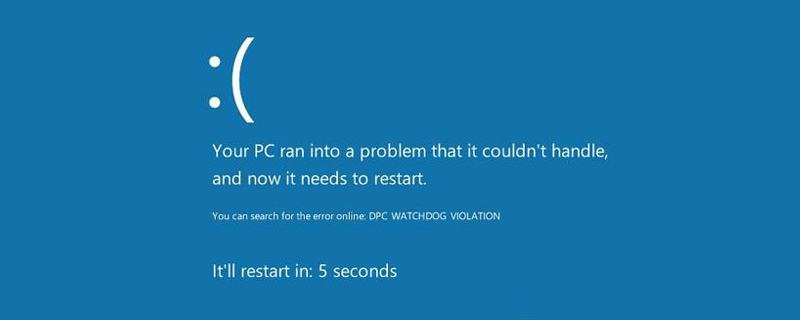
1. Windows 업데이트 설치
1. Windows 업데이트는 많은 문제를 해결하는데, 0xc000007b 오류가 그 중 하나일 수 있습니다. 이 수정 사항은 자동 Windows 업데이트를 비활성화하고 오랫동안 최신 업데이트를 설치하지 않은 사람들에게 특히 유용합니다.
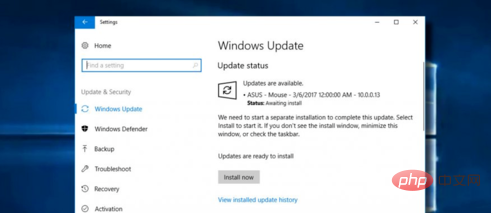
2. Windows 키 + I를 누르고 업데이트 및 보안을 선택합니다.
이제 업데이트 확인 버튼을 클릭하세요.
시스템은 누락된 Windows 업데이트를 자동으로 감지하고 설치해야 합니다.
설치를 완료하려면 시스템을 다시 시작하고 문제가 지속되는지 확인하세요.
2. 관리자 권한으로 해당 애플리케이션 실행
0xc000007b 오류로 인해 하나의 애플리케이션만 실행할 수 없는 경우 관리자 권한으로 실행해 보시기 바랍니다. 이렇게 하려면 애플리케이션 아이콘을 마우스 오른쪽 버튼으로 클릭하고 관리자 권한으로 실행을 선택하세요. 오류 코드 0xc000007b와 함께 "애플리케이션을 제대로 시작하지 못했습니다."라는 알림이 표시되면 애플리케이션을 재설정해 보세요.
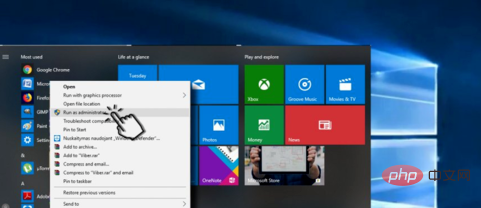
3. 앱 재설정
열 수 없는 프로그램이 Microsoft의 기본 앱 중 하나인 경우 재설정을 시도해야 합니다.
Windows 키 + I를 누르고 앱을 선택합니다.
해당 앱을 찾아 클릭하세요.
고급 옵션 링크를 클릭하세요.
재설정 버튼을 클릭하고 다시 재설정하여 명령을 확인하세요.
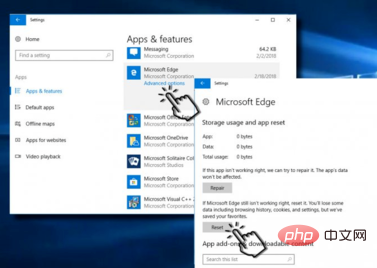
추천 튜토리얼: windows 튜토리얼
위 내용은 종료 코드 0xc000007b의 상세 내용입니다. 자세한 내용은 PHP 중국어 웹사이트의 기타 관련 기사를 참조하세요!